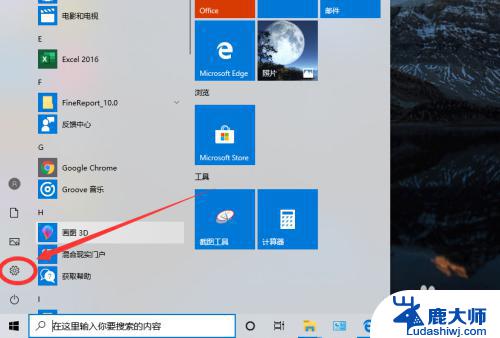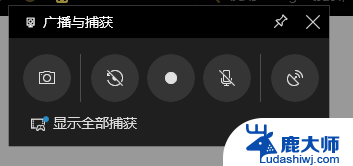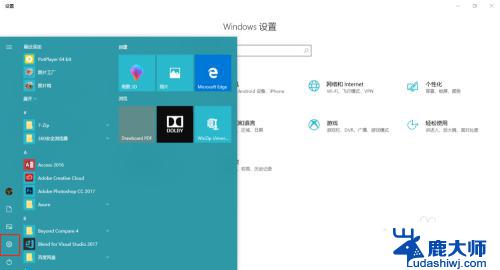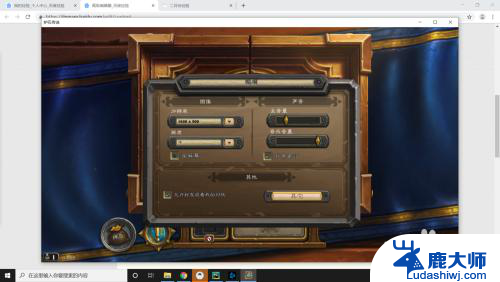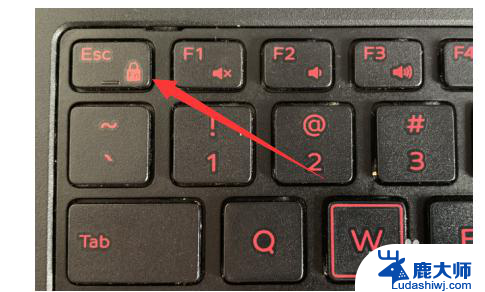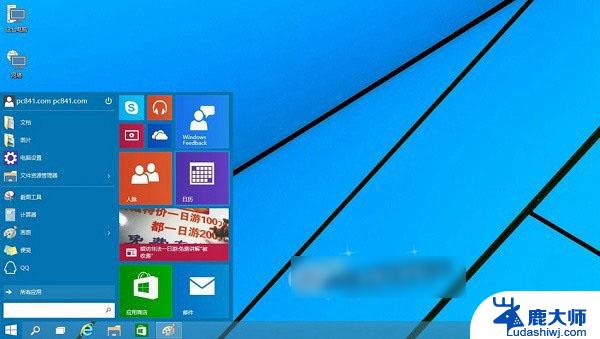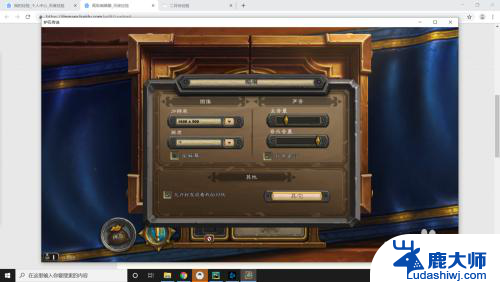windows10录屏快捷键没反应 怎样修复Win10系统自带录屏快捷键不能用的问题
windows10录屏快捷键没反应,随着科技的不断发展,人们对于录屏功能的需求也越来越高,在使用Windows 10系统时,有些用户可能会遇到一个令人困扰的问题,那就是系统自带的录屏快捷键无法正常使用。这个问题可能会影响用户的工作效率和使用体验。解决这个问题对于那些经常需要录屏的用户来说尤为重要。接下来我们将探讨一些可能的修复方法,帮助解决Windows 10系统自带录屏快捷键无响应的问题。
具体步骤:
1.首先在Windows10系统桌面上,点击开始按钮。之后再去找到“设置”的版块,之后再去点击。
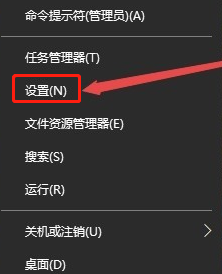
2.点击完毕之后,这时会打开Windows设置窗口。这时候会出现一个“游戏”图标,点击打开。
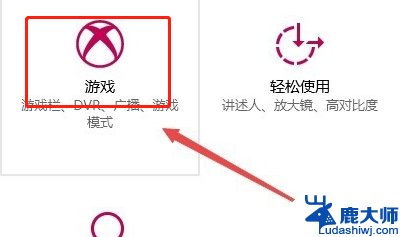
3.打开之后在右侧窗口有一个“使用游戏栏录制游戏剪辑、屏幕截图和广播”的开关,看看打开没有。没有的话请打开。
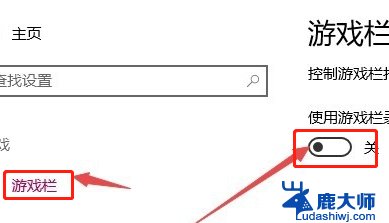
4.设置好后按下录屏的快捷键,这时就可以看到录屏的界面了。点击开始按钮后就可以进行录屏了。
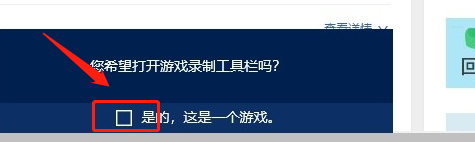
以上是关于 Windows 10 录屏快捷键无响应的全部内容,如果还有不清楚的用户,可以参考本文的步骤进行操作,希望这些步骤对大家有所帮助。